Si vous travaillez régulièrement avec Excel, vous avez certainement déjà rencontré des problèmes de fichiers Excel corrompus. Sans aucune raison votre beau fichier Excel sur lequel vous bossez depuis 3 jours ne veut plus s’ouvrir. Excel affiche un message d’erreur, mais ne vous propose aucune solution pour vous sortir de la galère !

C’est une situation désespérante, car bien sûr dans ce genre de cas, vous n’avez aucune sauvegarde disponible pour essayer de retrouver une ancienne version de votre fichier.
Mais rassurez-vous, j’ai peut-être une solution pour vous ! Cette solution, qui s’appelle Stellar Repair for Excel est un logiciel qui va tenter de vous aider à réparer et ouvrir vos fichiers Excel corrompus… Et je vous montre comment ça marche !
Petit tour d’horizon de Stellar Repair for Excel
Si la plupart du temps j’essaye de vous présenter des outils gratuits, cette fois-ci ce n’est pas le cas. Stellar Repair for Excel est un logiciel payant. Il vous en coutera 39€ pour une licence d’un an. Mais parfois, quand on n’a pas le choix, il faut savoir payer le prix pour arriver à ses fins.
Ce logiciel devient indispensable lorsque vous vous trouvez dans l’incapacité d’ouvrir un fichier Excel en raison d’une erreur d’extension, de format ou face à un message indiquant que le contenu est illisible. Que ce soit à cause d’une corruption du fichier ou d’une incompatibilité entre les versions d’Excel, Stellar Repair for Excel offre une solution fiable pour récupérer vos données intactes pour les fichiers créés avec Excel 2021, 2019, 2016 et les versions antérieures.
Stellar Repair for Excel se distingue par sa capacité à réparer des fichiers Excel de toutes tailles, résoudre une multitude d’erreurs de corruption, et récupérer intégralement les objets d’un classeur, tout en préservant le formatage et les propriétés des données. Il permet également la réparation de plusieurs fichiers simultanément, offre une prévisualisation des données réparées avant sauvegarde, et intègre une fonction de recherche pour localiser les fichiers à traiter.
Si vous avez souvent des soucis avec vos fichiers Office ou PowerPoint, il existe également une version plus complète qui s’appelle File Repair Toolkit (à 69€) et qui permet de réparer les fichiers corrompus provenant d’Excel, de Word, de PowerPoint et même les PDF.
Réparer vos fichiers Excel corrompus en quelques clics
L’un des gros atouts de ce logiciel c’est qu’il est très simple à utiliser. Il ne vous faudra qu’une poignée de clics pour réparer vos fichiers Excel corrompus.
- Commencez par acheter et télécharger Stellar Repair for Excel sur votre ordinateur puis installez-le
- Lancez Stellar Repair for Excel
- Une fois le logiciel lancé, la fenêtre de sélection de fichier (Select File) va s’ouvrir automatiquement. Vous pouvez également ouvrir cette fenêtre en cliquant sur Select File en haut de l’interface.
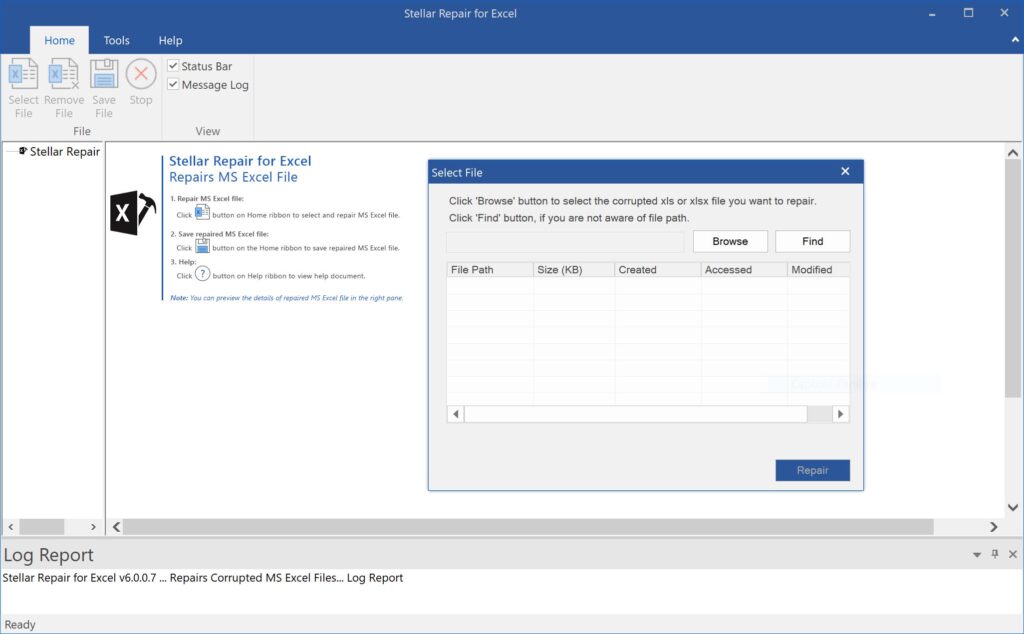
- À ce stade, deux options s’offrent à vous :
- si vous connaissez l’emplacement du fichier Excel à réparer sur votre ordinateur, cliquez sur Browse et allez le chercher sur votre disque dur.
- si vous ne savez pas où est votre fichier, cliquez sur Find et spécifiez l’endroit de votre ordinateur où chercher. Stellar Repair va scanner l’emplacement indiqué pour vous lister tous les fichiers Excel afin que vous puissiez retrouver celui qui vous intéresse.
Veuillez noter que vous pouvez sélectionner plusieurs fichiers à réparer simultanément.
- Appuyez ensuite sur le bouton Repair pour lancer la réparation de votre ou de vos fichiers Excel corrompus
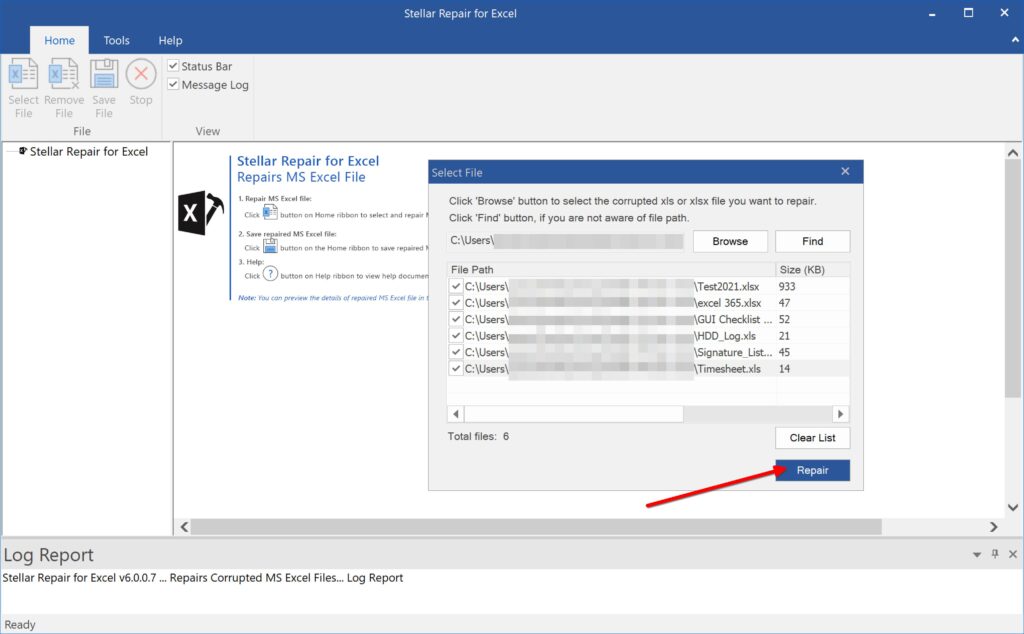
- Une fois le ou les fichiers réparés, une arborescence va s’afficher dans la colonne de gauche du logiciel avec le ou les fichiers en question
- À ce stade vous pouvez prévisualiser les fichiers en cliquant dessus. Le contenu du fichier va alors s’afficher dans la fenêtre de droite du logiciel. Cela va vous permettre de contrôler que la réparation s’est bien déroulée correctement. Cependant, pour visualiser parfaitement les fichiers réparés (notamment les graphiques et la mise en forme), il va falloir passer à l’étape suivante.

- En effet, une fois la réparation achevée, vous pouvez cliquer sur le bouton Save File en haut de l’interface du logiciel pour sauvegarder les fichiers réparés sur votre ordinateur.
- Sélectionnez l’emplacement où sauvegarder les fichiers réparés. Vous pouvez choisir de les enregistrer au même endroit que le fichier corrompu (Default Location) ou dans un emplacement que vous pouvez spécifier.
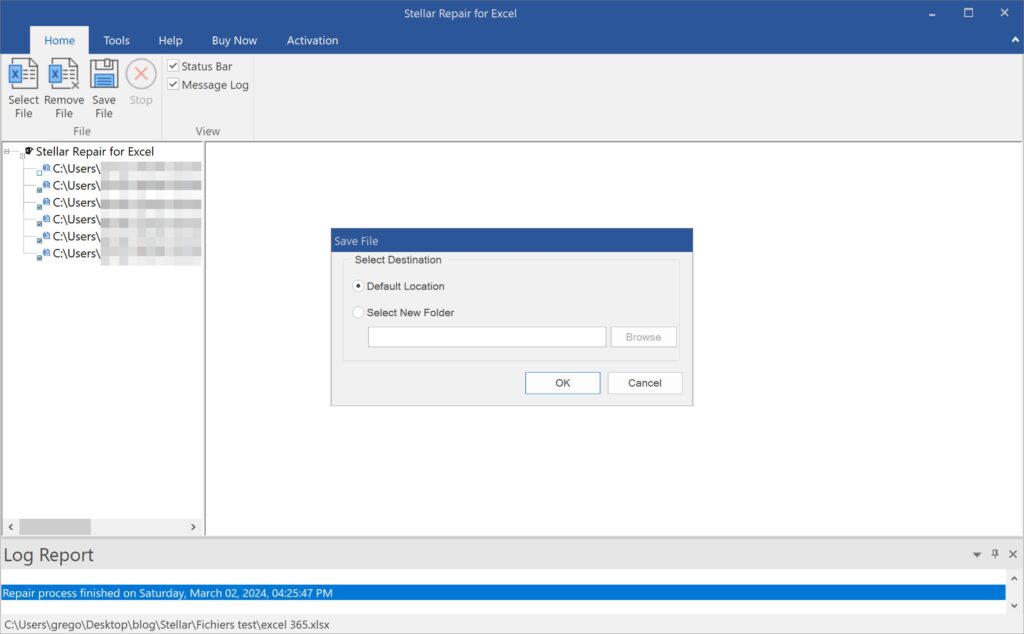
- Le ou les fichiers vont alors être sauvegardés et un préfixe « Repaired_ » va être ajouté devant chaque fichier vous permettant de retrouver facilement le ou les fichiers réparés !
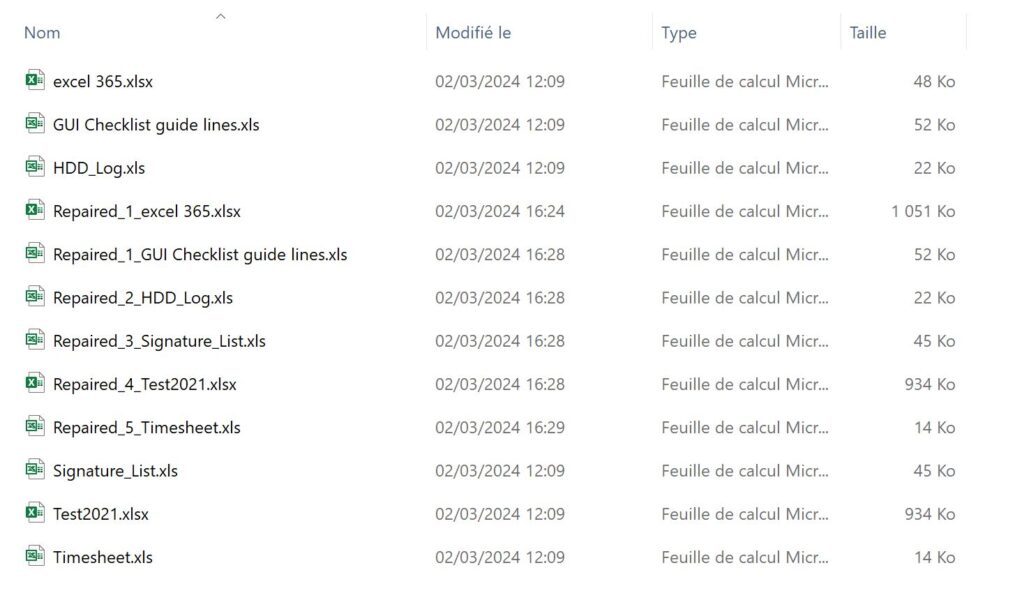
Vous n’avez plus qu’à ouvrir les fichiers réparés pour constater le résultat ! J’ai testé sur 6 fichiers Excel corrompus et Stellar Repair for Excel s’en est tiré avec les honneurs à chaque fois !
Avantages et inconvénients
Avantages :
- Très simple d’utilisation
- Réparation très rapide et efficace
- Supporte la plupart des versions d’Excel
- Possibilité de prévisualiser les fichiers réparés
- Version gratuite qui permet de tester
Inconvénients :
- La version complète qui permet de sauvegarder les fichiers réparés est payante
- Pas de version française
Versions et prix
Si vous souhaitez passer à la caisse, 3 options s’offrent à vous :
| Version | Caractéristiques | Prix |
|---|---|---|
| Excel Repair | La version de base pour réparer les fichiers Excel (XLS, XLSX, XLTM, XLTX, XLSM) | 39€ |
| File Repair Toolkit | La version complète qui permet de réparer non seulement les fichiers Excel, mais également les fichiers Word, PowerPoint ainsi que les PDF | 69€ |
| File Repair Toolkit Technician | La version complète (Excel, Word, PowerPoint, PDF) disponible pour 3 ordinateurs. | 199€ |
La version Excel Repair sera parfaite si vous n’avez de problème qu’avec vos fichiers Excel, mais si ce sont tous les fichiers de la suite Office qui posent régulièrement des problèmes, la version File Repair Toolkit est à privilégier.
Enfin, si vous avez besoin d’installer la solution sur plusieurs ordinateurs, la version File Repair Toolkit Technician propose le meilleur rapport qualité prix en vous proposant 3 licences complètes pour 199€.
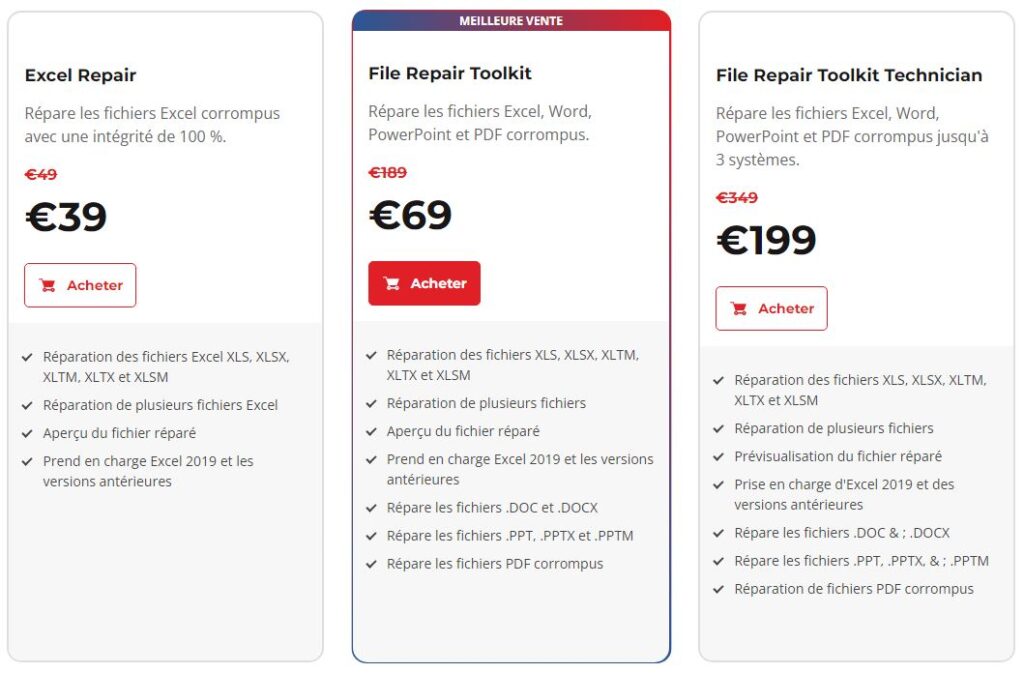
Avis et conclusion
Bref, Stellar Repair for Excel est un logiciel fiable et redoutablement efficace pour réparer tous vos fichiers Excel corrompus. Je ne peux pas vous garantir qu’il fonctionnera dans tous les cas, mais en cas de pépin sur vos fichiers, il mérite d’être testé, car il pourrait bien vous sortir d’une mauvaise passe !







![[Infographie] Découvrez cette chronologie complète de Zelda links awakening zelda infographie 2020](https://byothe.fr/wp-content/uploads/2020/05/links-awakening-zelda-infographie-2020-100x70.jpg)




